AIが絵を描いてくれるアプリ「Dream by WOMBO(ドリーム バイ ウォンボ)」
キーワードを入れて、スタイルを決めるだけでハイクオリティなアートが自動で完成すると話題のアプリです。ジブリやアニメキャラなどの絵もAIが描いてくれるとSNSで注目されています。
使い方はとてもシンプル。アプリをインストールすれば、すぐに始められます。ぜひ試してみてください。
この記事では、Dream by WOMBOアプリの使い方、ダウンロードできない場合の対処方法などを解説します。
目次
Dream by WOMBOとは
Dream by WOMBOは、AIで絵画・アートを自動生成できるアプリです。
使い方は簡単。最初に「プロンプト」を入力して、「アートスタイル」を決めるだけ。
プロンプトでは、アートのテーマとなるキーワードを入力します。
アートスタイルは、あらかじめ用意された16種類の中からお好みのものを選べます。
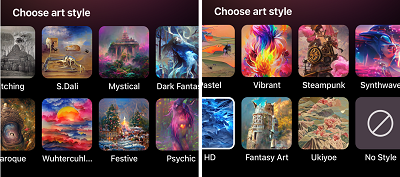
<アートスタイルの種類>
- Etching(エッチング)
- S.Dali(サルバドール・ダリ風)
- Mystical(ミスティカル、神秘的)
- Dark Fantasy (ダークファンタジー)
- Pastel(パステル)
- Vibrant(バイブレント)
- Steampunk (スチームパンク)
- Synthwave(シンセウェイヴ)
- Baroque(バロック絵画)
- Wuhtercuhl…
- Festive(祭)
- Psychic(サイキック、心霊)
- HD
- Fantasy Art(ファンタジーアート)
- Ukiyo E(浮世絵)
- No Style(ノースタイル)
無料で使えるの?有料機能は?
アプリの基本機能は無料で利用できます。アート作品の生成や出来上がったアートのダウンロードも無料で利用できます。
アートを印刷したい場合は、別途購入することが可能です。プリントスタイルやサイズによって、値段が異なります。
日本語に対応している?
アプリ内の説明は全て英語で表示されています。言語変更の設定項目はなく、日本語に変更することはできません。
アートのテーマとなる「プロンプト」については、英語でも日本語でもどちらでも入力可能です。アートの生成もできます。イメージに近いものにならない場合は、英語、日本語と試してみるのもいいかもしれません。
Dream by WOMBOの使い方
Dream by WOMBOアプリを使って、実際に絵画・アートを作成してみましょう。
アプリのインストールがまだの方は、アプリストアからダウンロードしてください。

※動作確認環境:Dream by WOMBOアプリバージョン1.2.4、iPhone 13 Pro(iOS15.2)
絵画・アートを生成する手順
Dream by WOMBOアプリで絵画・アートワークを作成してみましょう。
やり方は簡単。アート・絵画の自動生成を刺激する「プロンプト」を入力します。プロンプトは、生成するアートのテーマです。
そして、イメージする絵画の「アートスタイル」を選んで作成できます。選択できるアートスタイルは16種類。お好みのものを選んで作ってみましょう。
<絵画の生成方法>
- Dream by WOMBOアプリを開きます。
- 「Print your artwork!」と表示したら、右上の【×】をタップします。
- 【Get Started】をタップします。
- 入力フォームにプロンプト(テーマ)を入力します。
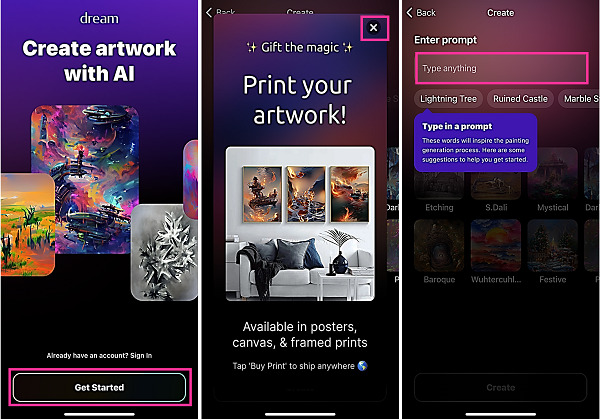
- アートスタイルを選択します。
- 【creat】をタップします。
- 「Creating…」と表示されたら、絵画が生成中です。そのまましばらくお待ちください。
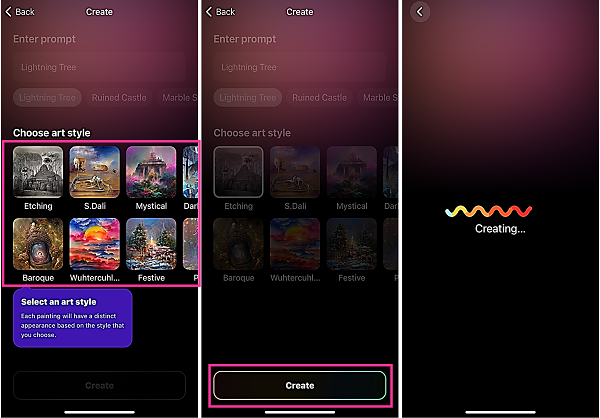
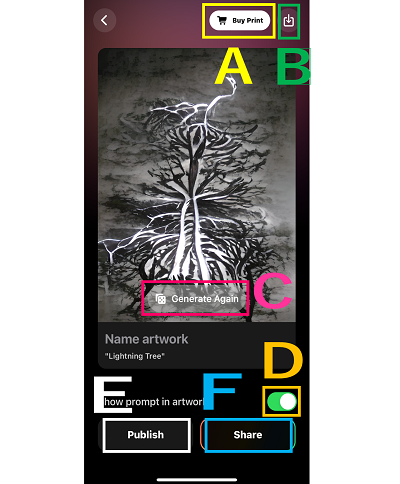
- A:生成したアートを印刷したい場合:【Buy Print】をタップして、購入画面に移動できます。プリントスタイル、サイズを選択して注文できます。
- B:ダウンロード・保存する場合:右上の【↓】⇒【Download as Original】or 【Download as Phone Background】をタップします。
- C:同条件でアートを作り直したい場合:【Generate Again】をタップします。再生成されます。
- D:入力したプロンプト名の表示・非表示の切り替え:「Show prompt in art work」のスイッチをタップします。
- E:ギャラリーに保存したい場合:【D】をタップします。(※Dream by WOMBOのギャラリーに保存しておけばDream by WOMBOで作成した過去のデータを閲覧・共有などができます。ギャラリーへの保存・アクセスには、サインインが必要になります。)
- F:絵画を共有・シェアしたい場合:【Share】⇒TwitterやLINEなどの共有方法を選択してシェアできます。
ダウンロードできない場合
前章で紹介した通り、生成したアートをダウンロード・保存したい場合は、生成されたアートの画面から操作を行います。
<ダウンロードのやり方>
- 右上にある【↓】をタップします。
- 【Download as Original】または 【Download as Phone Background】をタップしてダウンロードできます(※1)。
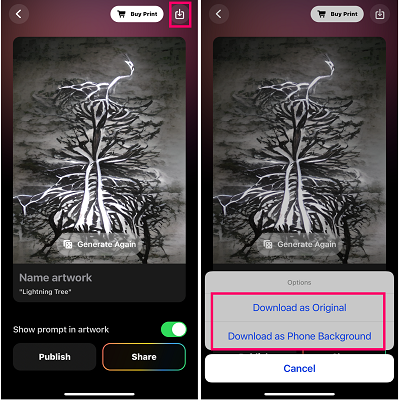
※1:Androidの場合は、【Download Original】または【Set as Phone Background】をタップします。
以上の操作で、ダウンロードできます。iPhoneの場合は「写真」アプリに保存されます。Androidの場合は、「Files」などの写真管理アプリに保存されます。
ダウンロードしたにも関わらず、データが保存されていない場合は、設定を確認してみましょう。アクセス権限が許可されていない可能性があります。写真への追加が許可されていない場合、上記の操作を行ってもデータは保存されません。
<iPhoneの場合:写真へのアクセス権を許可する>
- 設定アプリを開きます。
- 下の方にある【WONBO Dream】をタップします。
- 【写真】⇒「写真の追加のみ」をタップします。
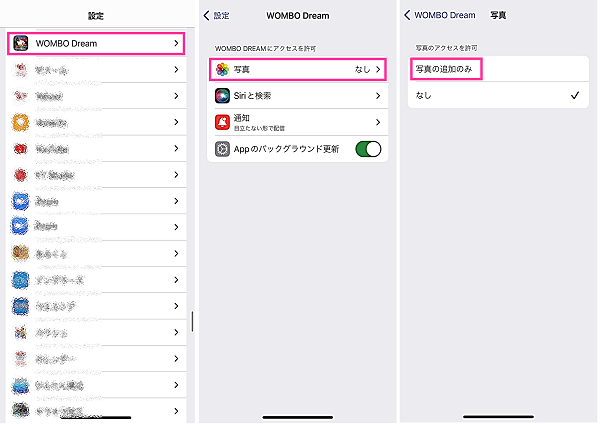
<Androidの場合:写真へのアクセス権を許可する>
- 設定を開きます。
- 【アプリ】⇒【WONBO Dream】⇒【権限】の順にタップします。
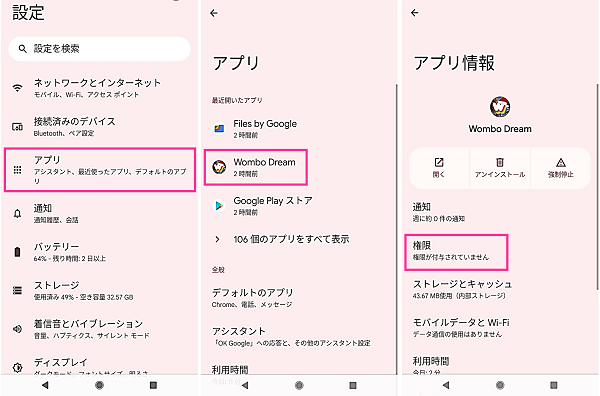
- 【ファイルとメディア】⇒「メディアへのアクセスのみを許可」をタップします。
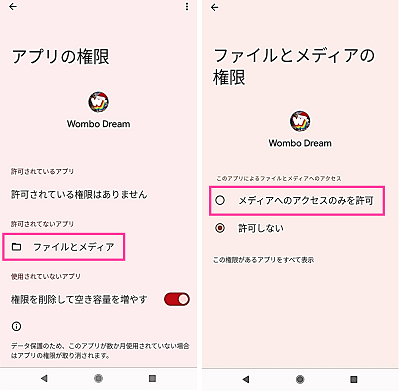
※動作確認環境:Pixel 3a XL(Android12)
ダウンロードすると壁紙が変わる原因
Dream by WOMBOアプリで作成したアートをダウンロードすると、スマホの壁紙に勝手に設定されていた方もいるのではないでしょうか?
Android版のDream by WOMBOアプリについては、ダウンロードする際に表示するメニューに【Set as Phone Background】があります。
こちらは壁紙に設定するメニューで、【↓】⇒【Set as Phone Background】の手順で操作を行うと、壁紙用データが保存され、壁紙が自動的に設定されます。
※動作確認環境:Dream by WOMBOアプリバージョン1.1.5、Pixel 3a XL(Android12)
エラーなどで絵画・アートの生成できない場合
Dream by WOMBOアプリで絵画・アートが生成できない時に考えられる原因は、スマホやアプリの不具合、何らかのエラーなど、さまざまな問題が想定されます。
アートの生成ができない場合は、下記を試してみてください。
時間がかかる場合がある
アート生成時に【creat】をタップしてから、「Creating…」の画面から動かず、しばらく時間がかかる場合があります。
サーバーが混雑しているなどが原因で時間がかかっているかもしれません。もうしばらくお待ちいただくか、時間を空けてからお試しください。
エラーが表示した場合
エラーメッセージが表示した場合は、メッセージの内容をよく確認したうえで対処してください。
下記のエラーは、アートの生成がなかなか完了せず、「Creating…」と表示した状態がしばらく続いた後に表示された内容です。
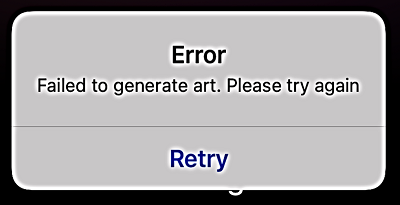
Error
Failed to generate art. Please try again.
Retry
エラーが表示した場合は、意味は「アートの生成に失敗しました。もう一度やり直してください。」という内容です。【Retry】をタップして、もうしばらく待つことでアートの生成に成功しました。
次のエラーは、アプリ起動時に表示したメッセージです。
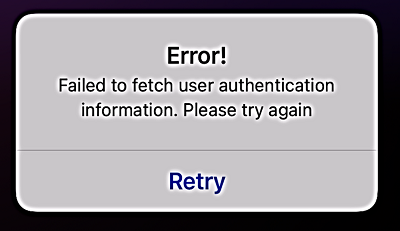
Error!
Failed to fetch user authentication information. Please try again.
Retry
「ユーザー認証情報の取得に失敗しました。再試行してください。」と表示しています。私の場合は、通信状態が不安定であることが原因でした。通信状況を改善することで解消されました。
アプリやスマホの不具合の場合
アプリに原因がある場合は、「アプリの再起動」「アプリのアップデート」を試してみましょう。
スマホに原因がある場合は、「スマホの再起動」で改善する可能性があります。
それでも改善が見られない場合は、Dream by WOMBOアプリのサーバーやシステムでトラブルが起きている可能性もあります。しばらく時間をおいてから解消されているかどうか確認してみましょう。

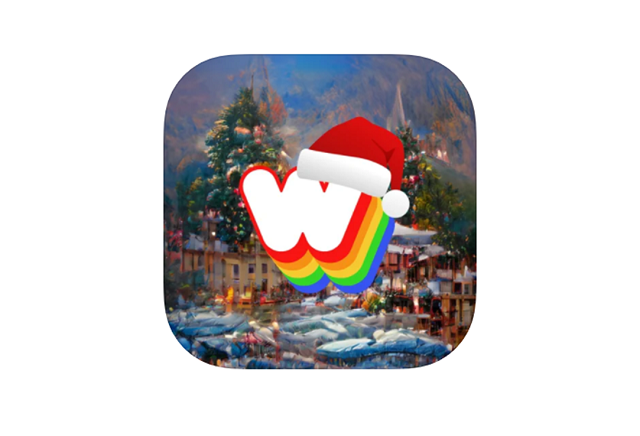

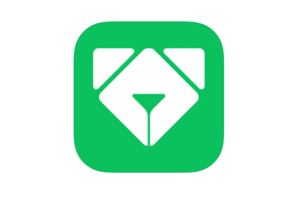

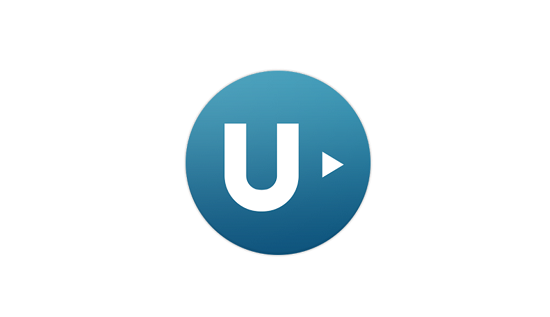









WOMBO Dreamの画面が真っ黒になって動かない。どうしたら良いでしょうか。
しばらく待っても動かない場合は、アプリの再起動やアップデートを試してみてください。